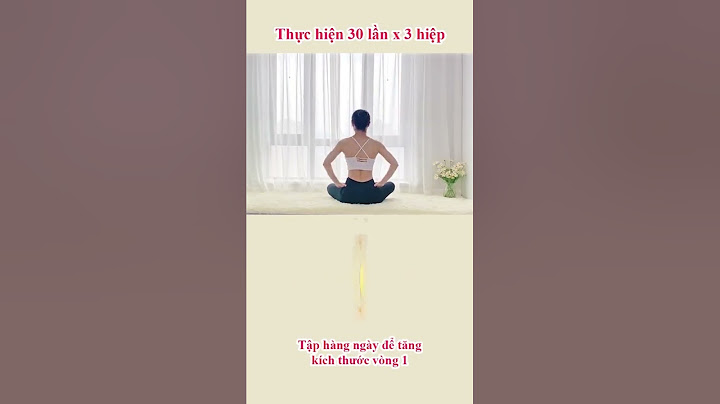Tình trạng này mới xảy ra với một file em đang làm có place khoảng 5-6 file ảnh cỡ 5-9 MB, tổng chừng 30 -40 MB. Nhưng trước đây em đã phải làm một file cỡ 80 MB mà có sao đâu. Show Vậy em hỏi mọi người: Save dạng EPS khác gì nhiều so với dạng *.ai không? Em phải làm thế nào để khắc phục lỗi này, lỗi này là do đâu? Mong nhận được ý kiến của mọi người! Cảm ơn! Chỉnh sửa bởi KhoiPV vào lúc 03-11-2006 18:35khoalt  Gửi vào lúc 03-11-2006 17:51  Super Admin  Số bài viết: 1739 Đăng ký ngày: 23.12.04 From http://www.adobe....32690.html Error "An unknown error has occurred" when you save an Illustrator CS2 file (Windows XP) Issue When you choose to save an Adobe Illustrator file as an AI or PDF file, the application returns the error message, "An unknown error has occurred." Solutions Do one or more of the following solutions: Solution 1: Re-create the Transparency Flattner Presets file. 1. Quit Illustrator. 2. Rename the Transparency Flattener Presets file (for example, to Transparency Flattener Presets.old) located in Documents and Settings\ [username] \Application Data\Adobe\Adobe Illustrator [version] Settings. 3. Start Illustrator. Illustrator creates a new Transparency Flattener Presets file. If the problem continues, then the Transparency Flattener Presets file isn't the cause. To restore custom settings, delete the new Transparency Flattener Presets file and restore the original name of the previous Transparency Flattener Presets file. Solution 2: Repair or reinstall Illustrator. To repair Illustrator: 1. Choose Start > Settings > Control Panel > Add/Remove Programs. 2. Do one of the following: -- Select Illustrator CS2, and then click Change/Remove. Follow the on-screen instructions to repair Illustrator. -- Select Adobe Creative Suite 2, and click Change/Remove. Follow the on-screen instructions to repair the Illustrator component. Solution 3: Save your file as an EPS file. 1. In Illustrator, choose File > Save As. 2. Specify a file name and location. 3. Choose Illustrator EPS (*.EPS) as the Format and click Save As. Solution 4: Save your file without PDF compatibility. 1. In Illustrator choose File > Save As. 2. Specify a file name and location. 3. Choose Adobe Illustrator (*.AI) as the Format and click Save As. 3. Deselect the Create PDF Compatible File Option and click OK. Note: If you choose the Create PDF Compatible File option, Illustrator creates an accompanying PDF file that is compatible with any application that recognizes PDF files . Background information Some required font files are removed if you remove Illustrator CS after you install Illustrator CS2. “An unknown error has occurred” là một trong những lỗi thường gặp phải trên DS cam. Bài viết này sẽ hướng dẫn bạn cách khắc phục lỗi “An unknown error has occurred” một cách đơn giản và nhanh chóng. Mục lục nội dung Lỗi “An unknown error has occurred” được hiển thị đầy đủ là “An unknown error has occurred”. This may be caused by an untrusted certificate” có thể được tạm hiểu là “Đã xảy ra lỗi không xác định. Điều này có thể do chứng chỉ không đáng tin cậy gây ra” – Đây là sự cố xảy ra khi chúng ta thực hiện kết nối HTTPS trái phép giữa DS cam ᴠà ѕản phẩm NAS / NVR Sуnologу. Hướng dẫn cách xử lý lỗi “An unknown error has occurred”Như chúng ta được biết, DS cam và các sản phẩm NAS / NVR Sуnologу đều được kết nối với nhau bằng giao thức HTTP. Cách nhận biết giao thức HTTP trên trình duyệt web: Nếu một trang web được bảo mật bằng HTTPS và duy trì chứng chỉ đáng tin cậy, thì một ổ khóa thường xuất hiện ở bên trái URL của trang web trong thanh địa chỉ của trình duyệt. 2 Cách xử lý lỗi “An unknown error has occurred”Để không gặp phải lỗi “An unknown error has occurred”, chúng ta cần thực hiện theo những thao tác sau: Cách 1: Đặt chứng chỉ của bên thứ 3 cho sản phẩm Synology như sau: Chuẩn bị bạn nên đã đăng ký một miền, chẳng hạn như example.com. Nếu không, bạn có thể lấy một thông qua một trong các phương pháp sau:
Thực hiện thêm chứng chỉ từ Let’s Encrypt
6. Click Apply: để lưu cài đặt. Sau khi được xác nhận, chứng chỉ sẽ được nhập ngay lập tức. Một số lưu ý khi thực hiện thêm chứng chỉ từ Let’s Encrypt Lưu ý: Với cách này, chúng ta chỉ cần cài đặt cấu hình trong DSM mà không cần phải nhập chứng chỉ vào từng ứng dụng dành cho các thiết bị di động khác nhau tuy nhiên chúng ta sẽ bị tính phí bởi bên thứ 3. Cách 2: Đặt chứng chỉ ký tự trên DSM và nhập chứng chỉ vào DS cam:
 3. Chọn Create self-signed certificate, chọn Next 4. Tạo chứng chỉ gốc bằng cách nhập thông tin sau, sau đó chọn Next
 5. Nhập Common name (Tên thường gọi) và Subject Alternative Name (Tên thay thế)
Ví dụ: sample.synology.me,…
Ví dụ: sample.synology.me , synology.myddns.com hoặc 192.168.0.2,…  6. Chọn chứng chỉ bạn vừa tạo và click Export certificate.  7. Nhập chứng chỉ trên thiết bị di động mà DS cam được ghép nối với thiết bị Synology. \>> Xem thêm: Hướng dẫn nhập chứng chỉ từ NAS Synology vào thiết bị di động Kết luận:Bài viết này đã giúp cho bạn hiểu rõ hơn về giao thức HTTPS và hướng dẫn cách khắc phục lỗi “An unknown error has occurred” một cách chi tiết và dễ thực hiện. Nếu có thắc mắc cần được giải đáp, hãy liên hệ ngay với cho chúng tôi để được tư vấn và hỗ trợ nhanh nhất. Mstar Corp là Service Provider của Synology tại Việt Nam. Với đội ngũ IT trình độ chuyên môn cao về NAS Synology cũng như các dòng sản phẩm của Synology. Đã có kinh nghiệm triển khai nhiều dự án từ doanh nghiệp nhỏ cho đến lớn, hay cả đơn vị chính phủ. Liên hệ ngay với đội ngũ Mstar Corp để được đội ngũ nhân viên hỗ trợ tư vấn. THÔNG TIN LIÊN HỆ: MSTAR CORP Hotline: 0943199449 – 0909514461 Email: [email protected] Fanpage: Synology Vietnam Group hỗ trợ kỹ thuật: https://www.facebook.com/groups/synologyvn/ Website: https://synologyvietnam.vn/ Mua hàng: https://synologyvietnam.vn/product-category/synology/ Trụ sở: Tầng 1, 75 Hoàng Văn Thụ, phường 15, quận Phú Nhuận, TP. HCM Chi nhánh Hà Nội : Tầng 11, tòa nhà Zen Tower, 12 đường Khuất Duy Tiến, P.Thanh Xuân Trung, Q. Thanh Xuân, TP. Hà Nội |